独立站如何设置使用 Google Shopping 购物广告?(收藏版)
作者:Google 规划师
来源:跨境日志(ID:snswhycom)

Google 购物广告(Shopping Ads)已经成为众多商家除 Facebook 广告以外的重要流量来源入口,也是营销人员必须了解的广告推广方式之一。做谷歌购物广告的广告主可以不需要设定文案、素材和关键词,因为广告的内容来自广告主事先传到 Google Merchant Center 的产品目录。谷歌会自动抓取产品目录中信息(product Data),将产品图、产品名称、价格等信息直接呈现在购物广告里。
一、Google 购物广告如何呈现
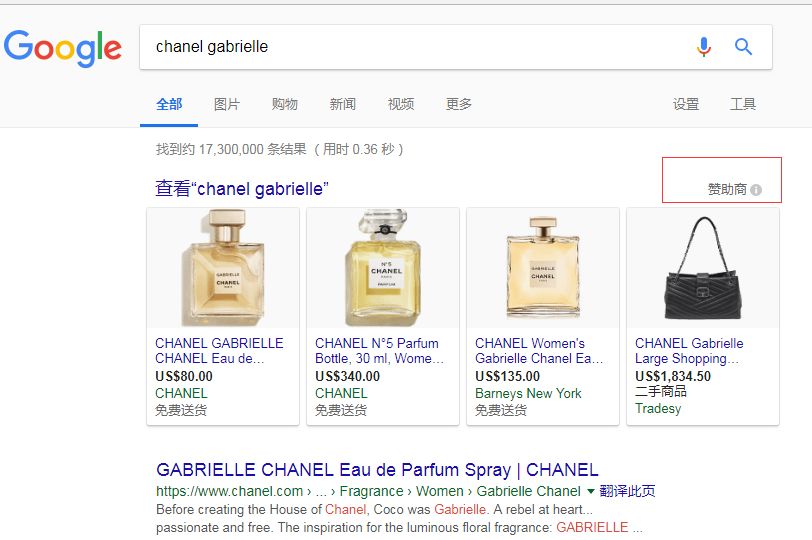
当使用者在 Google 搜索特定产品后,若 Google 认为你的产品与这个词相关,就会以图文的方式呈现在购物广告的搜索结果的最上方。
购物广告又分成两种,在广告的呈现和设定上都有些不同:
1. 产品购物广告(product Shopping Ads)
广告内容直接根据你在 Merchant Center 中提交的产品资料制作而成,每个产品会有一个界面,包含产品图、产品名称、价格、网站名称。使用者点击广告后,会直接被带到该产品的页面。这种广告较容易被长尾型的搜索字词触发,适合品牌较响亮的商家使用。
2. 展示购物广告(Showcase Shopping Ads)
是在 Adwords 中集结相关产品制作而成。当使用者点击广告后,不会直接被带到网站的产品页面上,而是在 Google 的环境中展开广告,两两并列展示更多相关的产品。展示购物广告相对较容易被广泛性搜索词触发,适合产品数较多的商家使用。
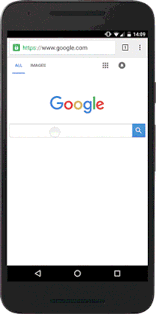
二、如何设定购物广告
【步骤一】 检查自己的产品是否符合符合购物广告政策、是否适合刊登购物广告

更多细节请参见 Google 发布的购物政策 :
https://support.google.com/merchants/answer/6149970?visit_id=1-636507137327588768-2904811382&rd=1
【步骤二】 在 Google Merchant Center 开设账户
开了账户之后,你还需要填写完整的商家信息、并通过上传 Google HTMl 文件验证网站所有权,而且要确保自己至少每 30 天能更新一次产品资料 (Product Data)。如果你的商品数量多的话,通常会在整理商品资料和上传资料的这一阶段卡的最久。
【步骤三】 在 Google AdWords 开设账户,并连接 Merchant Center 的账户
你可以在 Adwords 界面的右上角找到一个扳手的图示,点开后会出现【已关联的账户】。在这个页面就能设定 Adwords 账户与 Merchant Center 之间的连接。
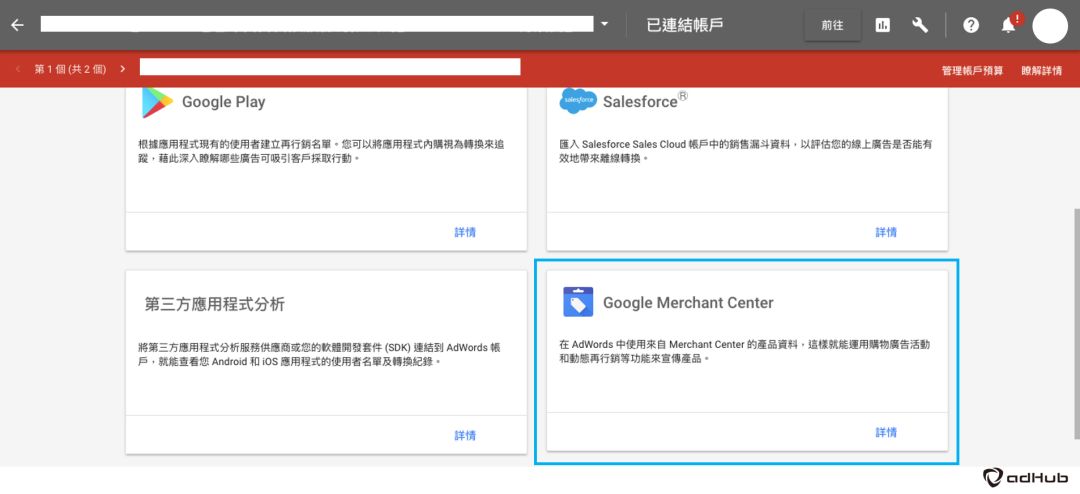
【步骤四】 在 Google AdWords 建立广告
完成了前三个步骤之后,你就可以在 AdWords 里建立购物广告了。

在建立新的广告活动(Campaign)的时候,选择「购物」之后,就能依次选择商家、销售国家、竞价、预算等项目,将广告设定完成。若要选择使用展示型购物广告,只要在广告群组类别 (Ad Group Type) 选择展示型购物 (Showcase Shopping),就能依序建立出标题图像 (Header Image)、产品图像 (Product Image)、文案等信息,设定好你的展示型购物广告。
以下为你整理是个步骤的要点 :
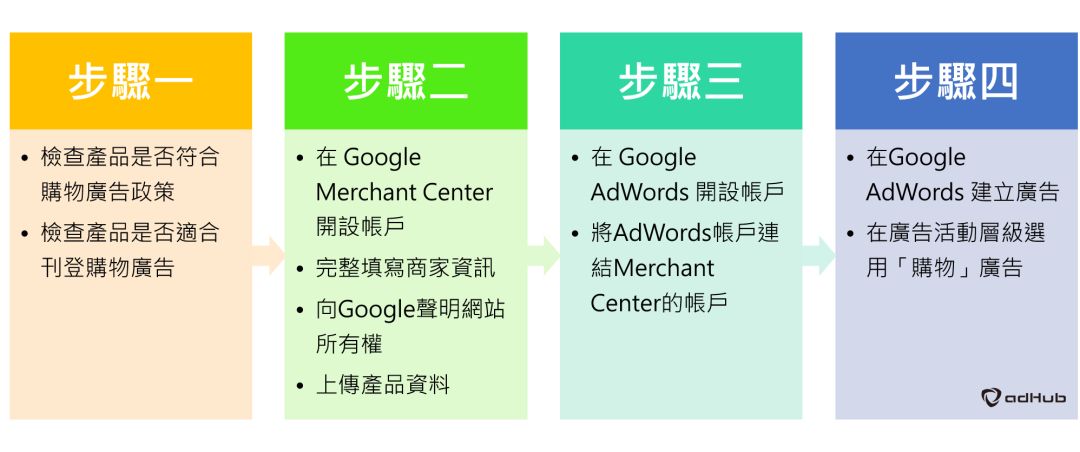
三、购物广告的收费方式
产品购物广告与展示购物广告的收费方式不同,前者以 CPC 计费,后者以 CPE 计费。CPC 计费比较好理解,但 CPE 是指什么呢?这里的 E 指的是互动(Enagagment)。只要点击展示广告购物后,使用者在展开的页面停留 10 秒以上,或是在 10 秒内点击了商品或者链接,就会被计算为一个互动。
四、常见问题
Q1. 有规定产品资料更新的最低频率吗?
Google 希望商家至少每隔 30 天推送一次最新的产品资料,不但能让使用者享有最佳购物体验,也有助于提升广告成效。
Q2. 展示购物广告的内页中可以放的商品数量有限制吗?
目前没有数量的规范,不过建议你放 10 种热销产品,比较容易吸引消费者。
Q3. 有些产品购物广告上面会显示星级评分 (Ratings),这些评分是谁给的呢?
Google 上显示的评分汇集商家、第三方评论为你工作和消费者等多个资料來源。换句话说,你可以自己上传评分,或是与 Google 核准的产品评分网站合作,直接联系并委托他们为你提交产品评分资料;又或是 Google 顾客评论计划,让 Google 直接帮你收集。但不管怎么样,评分结果不一定会出现在购物广告上。只有已获得三个以上的评论,且 Google 系统认为评分信息无误、结合购物者的需求时,才会展示评分。
写到这里,希望你对 Google 购物广告有更多的认识。
五、独立站如何向 Google Shopping 推送商品更新
下面就以 Shopyy 自建站平台为例,详细解析后台 Google Shopping 应用如何将商品同步到 Google Merchant Center。
* 注意事项:
绑定 Google Merchant 之前,请先将 Google Merchant Center 中税费、运费相关的内容设置好;
同步成功大概需要 2 个小时才能在 Merchant 后台出现,并且不代表审核成功。Google 将对发布的商品在描述、名称、颜色尺码、图片、部分字段等进行审核,具体结果参照 Merchant 后台。
具体步骤如下:
1、打开 Google Merchant 页面,使用 Google 账号登录,或者注册 Merchant。登录地址 :https://merchants.google.com
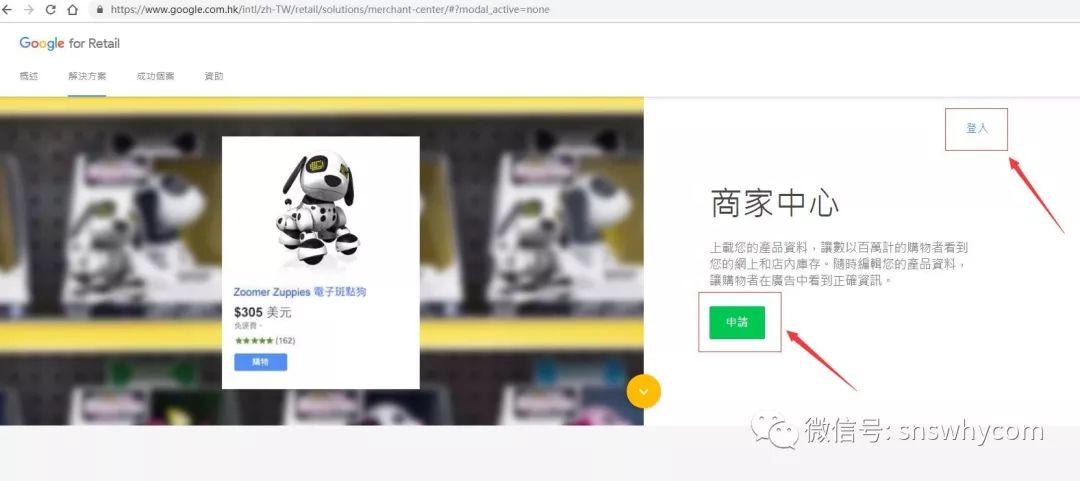
2、登录到 Google Merchant Center
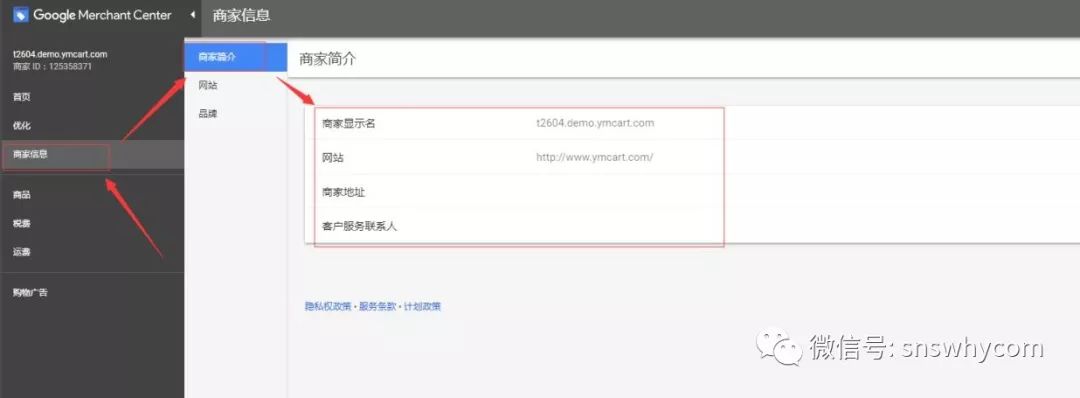
依次填写商家简介:选择国家、自定义商店名称、填写网站地址,格式是 http:// 域名或者是 https://;根据页面提示一直操作到“网站验证”环节。
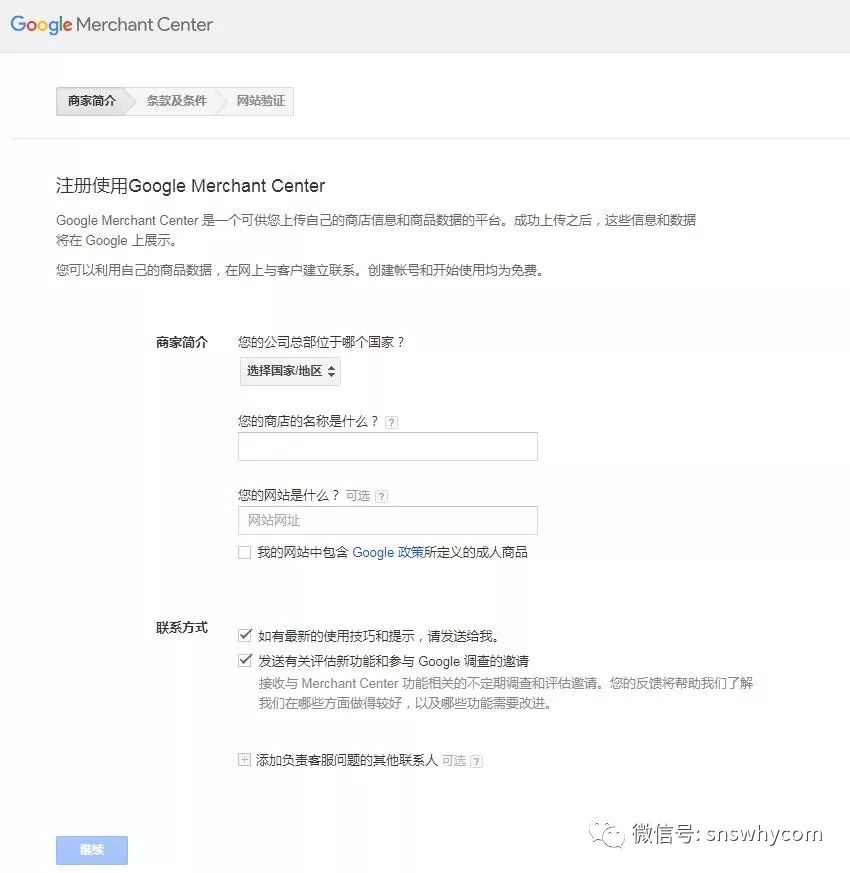
网站验证操作如下:
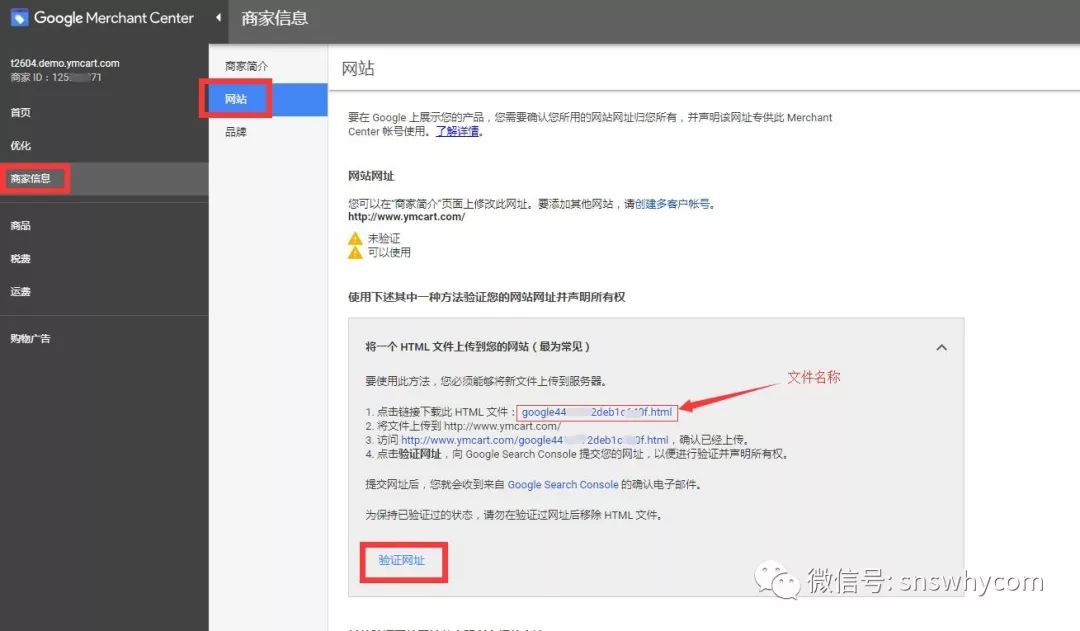
根据上图操作,点击“文件名称”下载验证文件,用记事本或者其他文本编辑工具打开下载好的验证文件,复制里面的所有内容。
3、验证网站所有权
1)打开 Shopyy 独立站后台,依次点击【配置】——【开发者选项】——【自定义文件】——【添加】按钮;
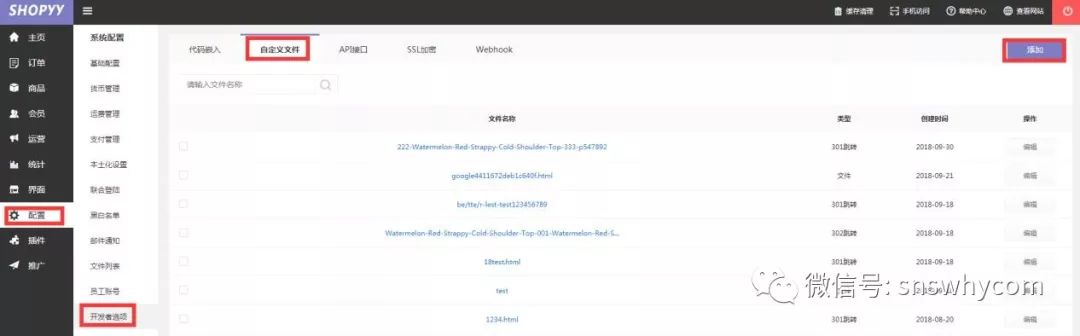
2)在弹出框内填写内容(前面第 2 步下载文件中复制过的内容复制到下图页面中),点击“提交”按钮保存;
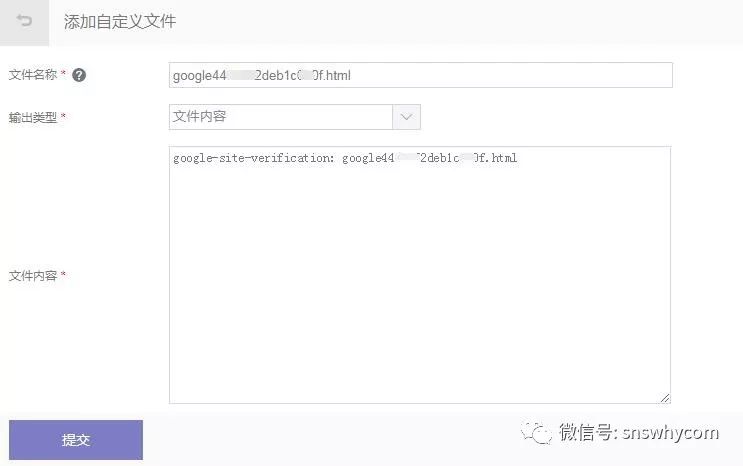
3)转到 Google Merchant Center 中,回到步骤 2 的页面,点击【验证网址】按钮,等待 Google的验证。

4、绑定 Merchant
1)回到 Shopyy 独立站后台,进入【Google Shopping 同步列表】,点击 【绑定 Merchant】按钮;

点击之后会跳转到 Google 登录授权页面,使用步骤 1 中登录或注册 Merchant 的账号登录, 点击【允许】按钮,完成 Merchant 的绑定。
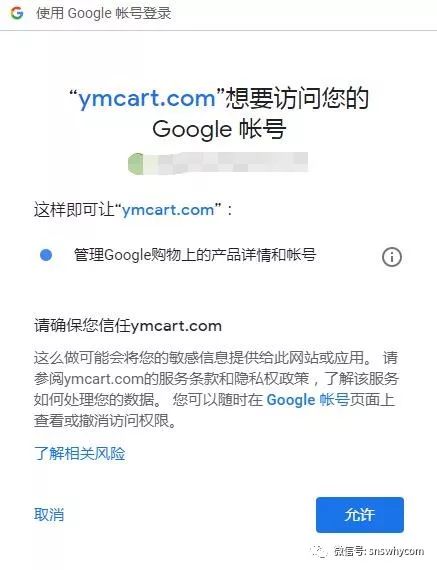
2)编辑 Merchant 的配置,点击【参数设置】按钮,弹出设置窗口,设置完成后点击【提交】保存。
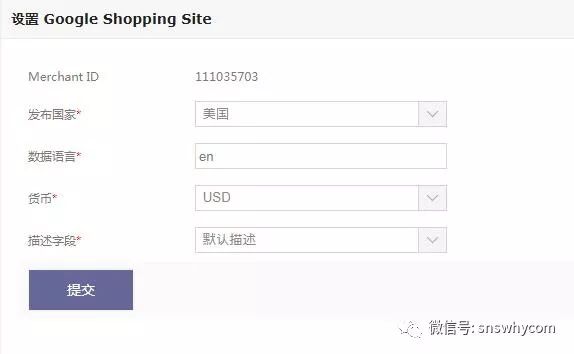
* 注:首次设置且商品还未同步时,发布国家可下拉选择,数据语言可手动修改,当同步过商品后,这 2 个设置无法修改。
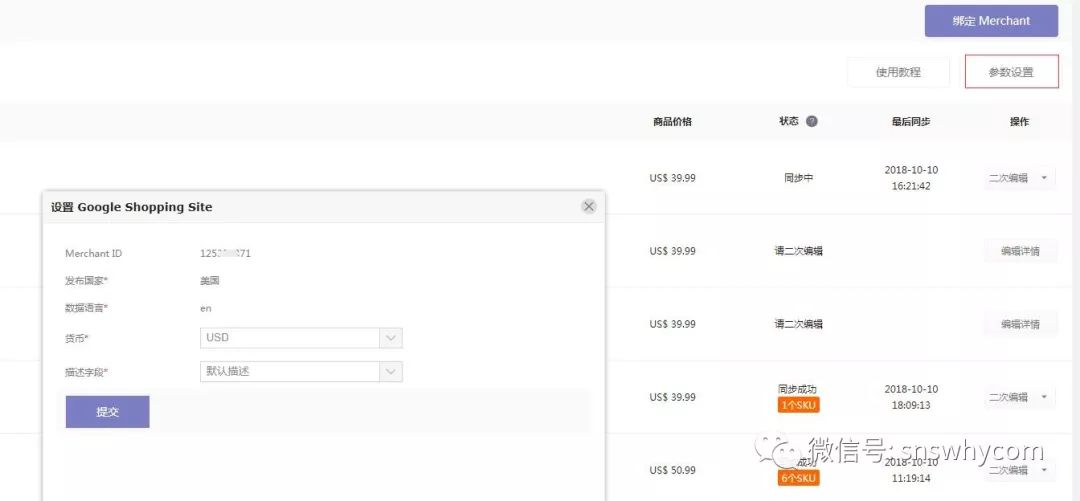
5、 编辑推送商品
点击【编辑详情】按钮,弹出编辑弹窗。

根据商品类型和商品本身属性填写表单,填写完成后点击【提交按钮】保存。
6、推送到 Merchant
系统会自动推送,或者可以手动点击【推送】按钮完成推送。
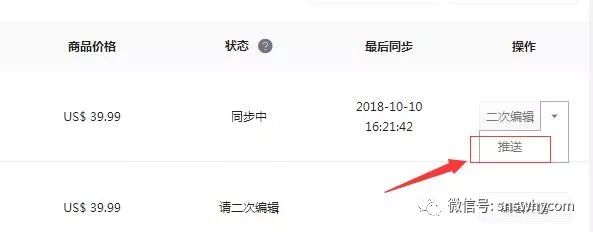
7、取消推送
选中已经推送成功的商品,点击【取消同步】按钮,确认选择后即可删除向 Merchant 的推送。
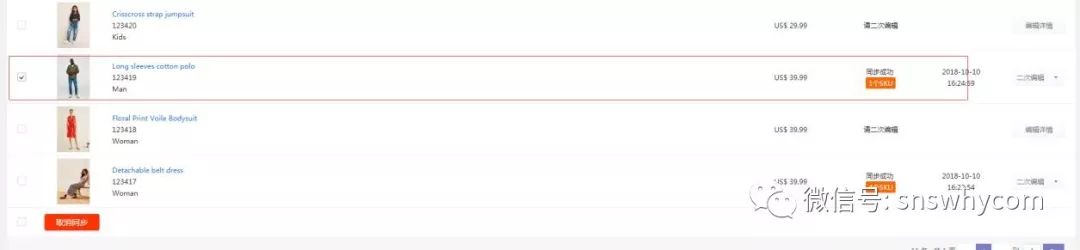
8、查看推送结果
回到 Google Merchant Center,点击【商品】——【列表】查看推送结果,点击商品名称查看推送详情。
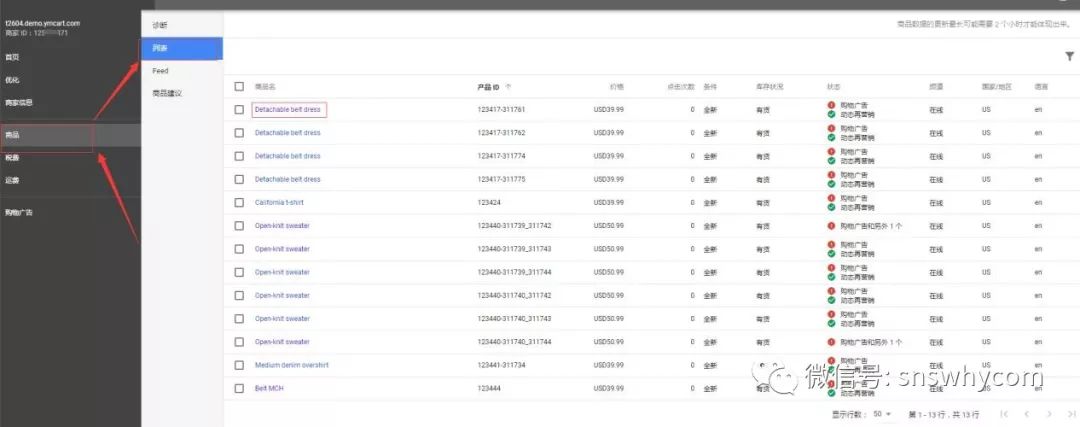
* 注:根据 Google 的规则,商品数据的更新最长可能需要 2 个小时才能体现出来。
文章信息来自于微信公众号“跨境日志” ,不代表白鲸出海官方立场,内容仅供网友参考学习。对于因本网站内容所引起的纠纷、损失等,白鲸出海均不承担侵权行为的连带责任。如若转载请联系原出处
友情提醒:白鲸出海目前仅有微信群与QQ群,并无在Telegram等其他社交软件创建群,请白鲸的广大用户、合作伙伴警惕他人冒充我们,向您索要费用、骗取钱财!



















 闽公网安备35010402350923号
闽公网安备35010402350923号